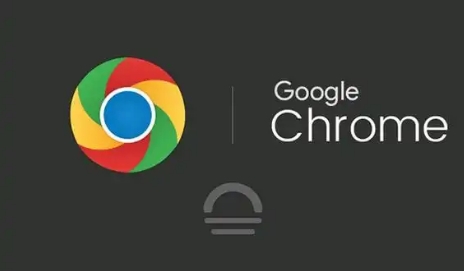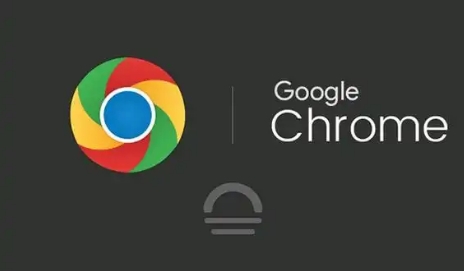
在使用谷歌浏览器进行无痕浏览时,有时可能会遇到一些功能问题,比如历史记录没有被完全清除、cookie 没有被正确管理等。以下是一些解决这些问题的方法,帮助你更好地使用无痕浏览模式。
一、确保无痕浏览模式已开启
1. 手动开启:打开谷歌浏览器,点击窗口右上角的三个点菜单按钮,选择 “新建无痕或隐身窗口”。或者使用快捷键 `Ctrl+Shift+N`(Windows/Linux)或 `Command+Shift+N`(Mac)直接开启。
2. 检查标识:在无痕窗口中,浏览器会显示 “你已进入无痕或隐身模式”,并且窗口角落通常会出现一个深色的图标,表示你处于无痕浏览状态。
二、清除历史记录和缓存
1. 手动清理:如果在无痕浏览中发现历史记录没有被完全清除,可以手动进行清理。在普通窗口中,点击右上角的菜单按钮,选择 “更多工具”>“清除浏览数据”,在弹出的对话框中选择要清除的内容,包括 “浏览历史记录”“Cookie 及其他网站数据” 和 “缓存的图片和文件”,然后点击 “清除数据”。
2. 设置自动清理:为了避免历史记录和缓存过多积累,可以设置自动清理。在浏览器设置中,找到 “隐私和安全”>“清除浏览数据”,选择要清除的内容和时间范围,然后勾选 “自动清理” 选项。
三、管理 Cookie
1. 查看和删除 Cookie:如果无痕浏览中出现与 Cookie 相关的问题,可以查看和删除不需要的 Cookie。在无痕窗口中,点击右上角的菜单按钮,选择 “更多工具”>“清除浏览数据”,在弹出的对话框中选择 “Cookie 及其他网站数据”,然后点击 “清除数据”。也可以在地址栏输入 `chrome://settings/siteData`,查看和管理各个网站的 Cookie。
2. 阻止第三方 Cookie:为了进一步提高隐私性,可以阻止第三方 Cookie 的使用。在浏览器设置中,找到 “隐私和安全”>“Cookie 和其他网站数据”,开启 “阻止第三方 Cookie” 选项。这样,在无痕浏览中,浏览器将自动阻止大部分第三方 Cookie 的存储。
四、禁用不必要的扩展程序
1. 检查扩展程序:某些扩展程序可能会在无痕浏览中运行,影响其性能和隐私。可以在普通窗口中,点击右上角的菜单按钮,选择 “更多工具”>“扩展程序”,查看已安装的扩展程序,并根据需要禁用或删除不需要的扩展程序。
2. 启用无痕模式兼容的扩展程序:部分扩展程序支持在无痕浏览中使用,可以在 Chrome 网上应用店中搜索并安装这些扩展程序。安装后,在无痕窗口中,点击右上角的菜单按钮,选择 “更多工具”>“扩展程序”,启用需要的扩展程序。
五、其他注意事项
1. 重启浏览器:如果在无痕浏览中遇到问题,可以尝试重启浏览器。关闭所有谷歌浏览器窗口,然后重新打开浏览器,再次进入无痕浏览模式。
2. 更新浏览器:确保使用的是最新版本的谷歌浏览器。旧版本可能存在一些已知的问题和漏洞,更新到最新版本可以修复这些问题,提高浏览器的稳定性和安全性。
3. 清除浏览器缓存和数据:如果问题仍然存在,可以尝试清除浏览器的缓存和数据。这可以通过在地址栏输入 `chrome://settings/clearBrowserData` 来完成。选择要清除的内容和时间范围,然后点击 “清除数据”。
总之,通过以上方法,我们可以有效地解决谷歌浏览器无痕浏览中的一些常见问题,让无痕浏览更加顺畅和安全。如果问题仍然无法解决,建议联系谷歌浏览器的技术支持团队,寻求进一步的帮助。